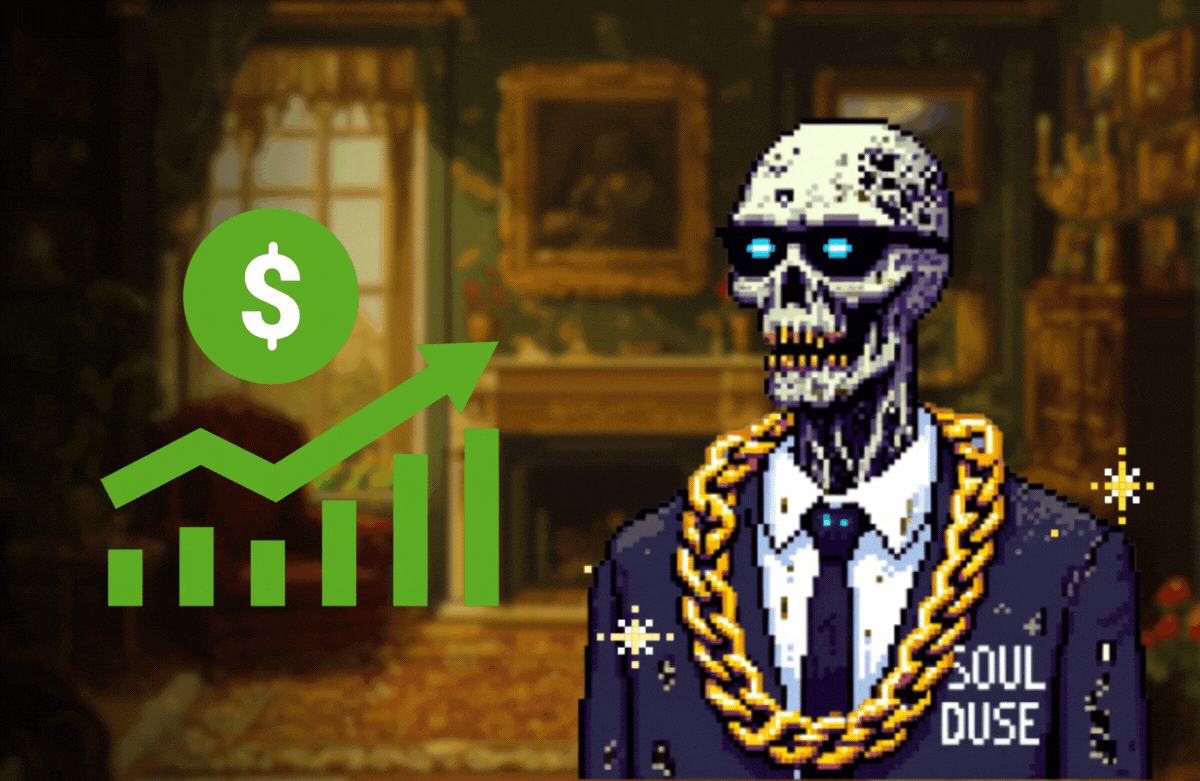간만에 학습 욕구가 생겨서 프로젝트를 만들었다. 그런데 프로젝트 생성하자마자 개발자병이 돋아난게 아닌가
특정 주제로 학습하고 싶어서 프로젝트를 만들었는데,
다른 주제가 하고싶으면 어떻하지?
그럼 또 새로운 프로젝트를 파야되나?고민을 하다가 스터디라는 프로젝트를 만들고 하나의 프로젝트 안에서 여러개의 주제가 생겨날때마다 추가하도록 하자라는
생각이 들었다.

루트 study라는 프로젝트 안에 여러 주제의 스터디 모듈이 생기는 구조인데, 오랜만에 위에 스크린샷처럼 구성하려니
삽질을 많이 하게되어 기록하게 되었다.
1. Root 프로젝트에서 모듈을 생성한다.

- root 프로젝트에서 오른쪽 클릭 > new > module 클릭
2. 생성하고자 하는 장르(?)의 모듈을 만들자 ex) Java, Gradle, etc..

- 나는 Gradle에 Kotlin 모듈이 필요해서 위와 같이 선택하였다.
- 선택을 하였다면 Next 클릭

- 원하는 Module 네임을 짓고 Finish!
3. 기본 생성된 Gradle 파일을 손보자

- 위와 같이 모듈 생성과 함께 기본 gradle 파일이 생성되는데, 기본 내용들은 대부분 root에 gradle에 있는 것들이라서 다 지워버리고 아래와 같이 작성 하였다.
dependencies { // TODO } - dependencies를 아무것도 받지 않고, root에 있는 gradle 설정을 통해 하위 모듈들에게 모두 일괄 적용할 수 있다.
- 기본 Root Gradle 설정은 gist에 추가해두었으니 참고하실분은 참고해주세요~
https://gist.github.com/soulduse/54e3c95f256e0ba95ca099290e910417
4. settings.gradle을 확인해보자.

- settings.gradle(kts를 사용하시는분은 settings.gradle.kts)를 살펴보면 자동적으로 내가 추가한 모듈네임이 추가된 것을 확인할 수 있는데, 혹시나 중복되어 추가되었거나, 잘못들어간 내용이 있는지 확인하도록 하자.
rootProject.name = "study" include( "effective-java-e3", "other-study", "algorithm" )(settings.gradle.kts 기준)
5. Project Structure에서 모듈들을 깔끔하게 정리하자.


- Project Settings > Modules을 확인해보면 새로 생성한 algorithm 모듈이 study path와 같은 경로에 하나 생성 되어있고, study 하위에도 둘다 생성 된 것을 확인 할 수 있다.
- 그리고 내가 생성하지 않은 main, test 모듈도 같이 생성된 것을 볼 수 있다. 모두 정리해주도록 하자.
- 불필요한 모듈을 선택후 상단 - 버튼을 누르면 삭제할 수 있다.

말끔해진 모듈들 :) - 이후 Apply > OK 버튼을 눌러서 완료해주자.
끝!

원하는 형태로 study 하위에 algorithm 모듈이 생성되었다.
추가 TIP
간혹 src > main > java or kotlin 폴더가 생성되지 않는 경우 해결법
Project Settings > Modules > 내가 생성한 모듈 클릭 > Sources 탭 > Mark as > Sources를 클릭하고 난 후

내가 생성하고자 하는 모듈에서 폴더 생성하기를 해보면

아래와 같이 src > main > java or kotlin 폴더를 생성할 수 있게 된다.

반응형
'개발 공부 기록하기 > - Intellij' 카테고리의 다른 글
| Intellij 변수 타입 힌트 보기 (2) | 2021.01.29 |
|---|---|
| 클래스 생성시 맨 하단에 자동 줄바꿈 처리하기 (0) | 2020.01.15 |
| Intellij tool window bar 보이기 (4) | 2019.06.27 |
| [Intellj & AndroidStudio] 안쓰는 메소드 변수 찾기 (0) | 2018.01.21 |
| [Intellij] 노란줄 Found duplicated code in 해결방법 (0) | 2016.04.20 |